1、封装模块构成的子系统
2、进行模块封装
1、封装模块构成的子系统
举例:数学表达式y=a*x^2+b
如图: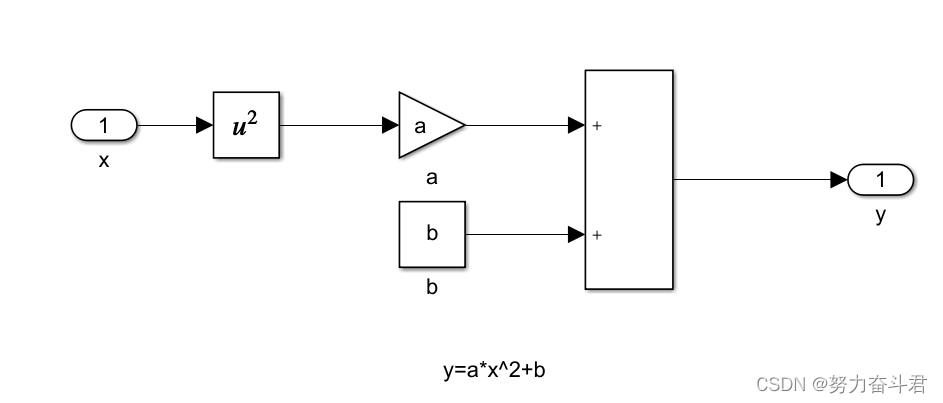
全选上述模块,按住Ctrl+G或者 全选+鼠标右键 选择下图所示的Creat Subsystem from Selection
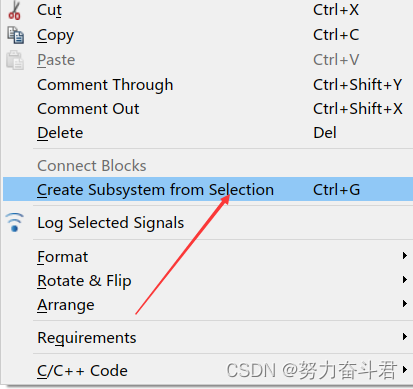
结果如下: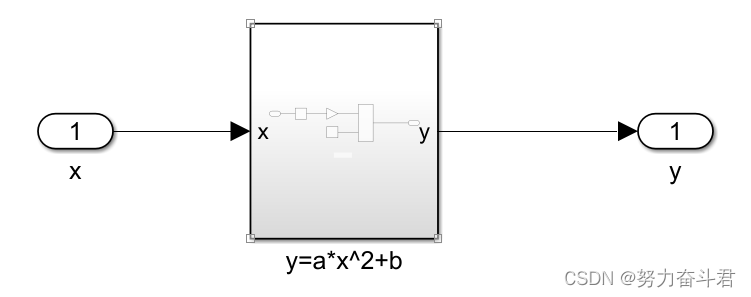
2、进行模块封装
右击子系统,找到Mask,找到Creat Mask,或者右击子系统模块,直接Ctrl+M

结果如下:

最上方4个部分:
Icon &.Ports:编辑子系统的模块外观,如在子系统图标中添加线条,文本和图像等;
Parameters&. Dialog:添加或修改模块参数,并为其设计控件类型;
Initialization:编辑子模块的初始化脚本;
Documentation:添加子模块的功能介绍及Help文档路径。
1. lcon & Ports页面
首先需要在Icon&.Ports页面的Icon Drawing Commands页面中输入M脚本,将文字、图像或者绘制线条等图示显示到子系统的图标上去。最常用的函数有disp , text, image和 color等。使用disp 函数将文本显示在模块居中的位置,如

结果
 在disp函数语句之前使用color函数,可以规定文本显示时所用的颜色,其参数可为blue.green、 red、cyan , magenta , yellow 和 black,如使用红色:
在disp函数语句之前使用color函数,可以规定文本显示时所用的颜色,其参数可为blue.green、 red、cyan , magenta , yellow 和 black,如使用红色:
如: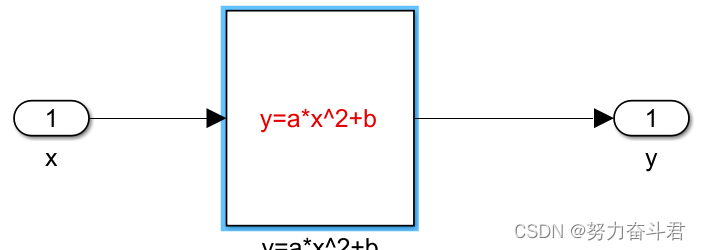
甚至还可以加图片

1和2是固定的,3表示图片名称,注意:此时你的图片存放的位置必须是Matlab里面当前文件夹所在的位置

结果 :

2、Parameters&. Dialog:添加或修改模块参数,并为其设计控件类型;
封装子系统y=a * x2十b时,需要为参数a,b提供2个数值输入控件(封装其他的也一样,比如PID,需要3个参数KP,KI,KD)。数值由用户指定,不限定取值范围,使用Edit 控件。
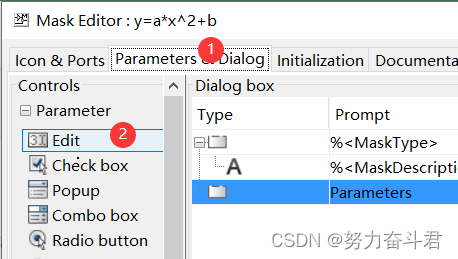
不妨设置初始值为0。用户可以修改并保存其值,故不勾选 Never Save ,Read Only和 Hiddon选项,勾选Enable和Visible选项。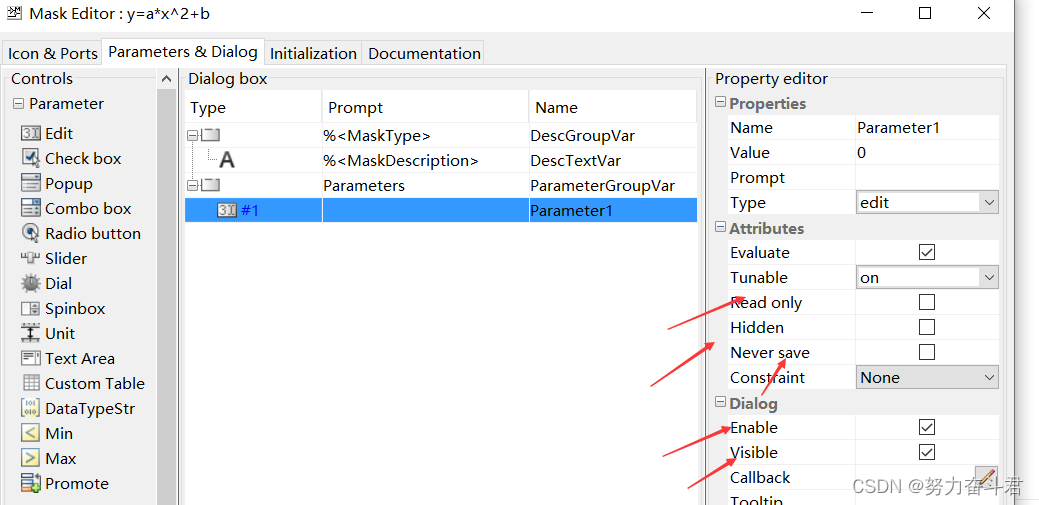
为使界面紧凑,将a ,b两个参数放到对话框同一行,a 的 Item location设为New row,Prompt location 设为left;b的 Item location设为current row,Prompt location设为 Left。Simulink模块对话框的控件位置不能像GUIDE中那样自由地使用鼠标拖动或使用Position属性定位,只能通过Item location和 Prompt location属性的选择实现控件布局
如图:a的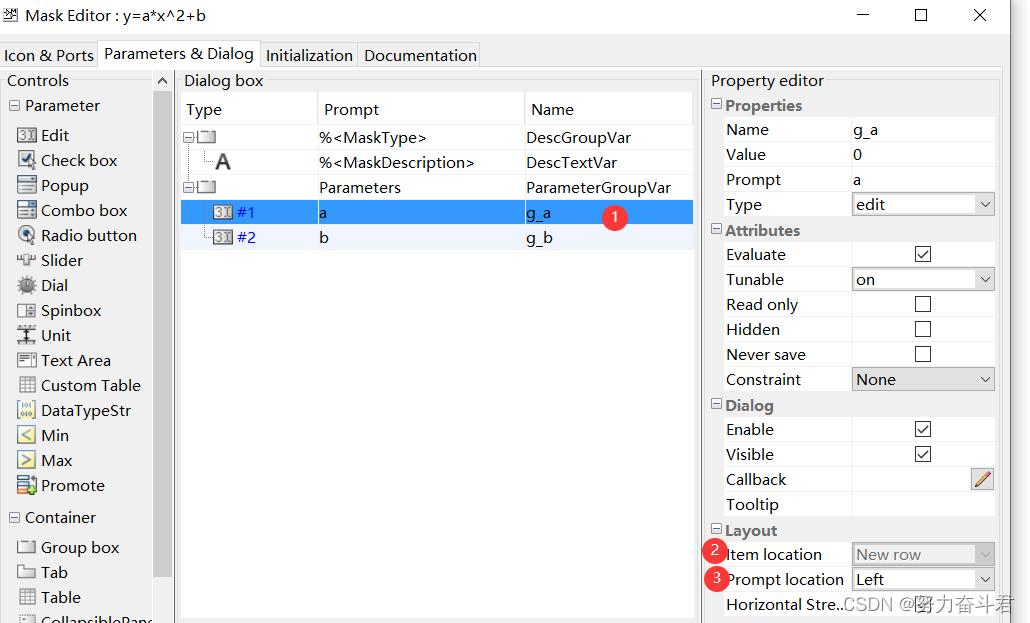
b的

其中

名字是这样的

也就是上面的怎么命名,Name中怎么命名,一一对应。
然后点击Apply 即可,回到模块界面,双击子 ,如下
,如下
就会发现a b的值可以修改了。
如果没什么别的要求,封装到这基本上也就可以了。
3、Initialization:编辑子模块的初始化脚本;
点开就会发现,封装好的值在界面左侧

1的话就是将左侧有需要的值就行初始化命令 (M代码),一般用不到。
最后
以上就是传统白昼最近收集整理的关于Mask Editor之Matlab/Simulink模块的封装的全部内容,更多相关Mask内容请搜索靠谱客的其他文章。








发表评论 取消回复